Photoshop制作“宇宙天空”效果
时间:2024/2/18作者:未知来源:手揣网教程人气:
- [摘要]文/伍家恒 本例是利用Photoshop 6.0来徒手制作一幅逼真的星空效果图,通过此例的实践操作,你会体会到Photoshop 6.0的强大功能。创作步骤如下: 1、新建文件:RGB Col...
文/伍家恒
本例是利用Photoshop 6.0来徒手制作一幅逼真的星空效果图,通过此例的实践操作,你会体会到Photoshop 6.0的强大功能。创作步骤如下:
1、新建文件:RGB Color模式,背景White;新建Layer1,前景色深蓝色,背景色白色,用椭圆工具画一圆形区域后填充,Filter(滤境)-->Render(渲染)-->Clouds(云彩)。如图所示:
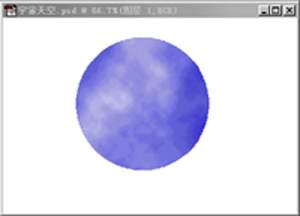
创建一块蓝天白云2、Ctrl+T,把图形压扁;Filter(滤境)-->Distort(扭曲)-->Twirl(旋
转扭曲),设其旋转角度Angle为280,Ctrl+D。如图所示:
制作星云图样3、新建Layer2,并移到Layer1下,填充深蓝色得到深蓝色宇宙背景。按Ctrl键的同时单击Layer1,Select(选择)-->Feather(羽化),设定羽化值为20。如图所示:

边界羽化4、Select(选择)-->Inverse(反选),Delete,根据实际情况多用几次,达到最佳的效果。最后调整图像的亮度Image(图像)-->Adjust(调整)-->Brightness/Contrast(亮度/对比度)(,Input值为:0、1.63、230。如图所示:

星云影像色阶调整5、合并Layer1各Layer2,Layer-->Flatter Image;设定前景色为白色,用喷笔工具在背景中凌乱的点缀一些星星,如图所示:
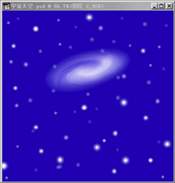
完成星空背景6、设定前景色为天蓝色,用文字工具写上文本,魔术棒点选每个文字,用渐变工具分别对每个文字进行蓝白渐变。如图所示:
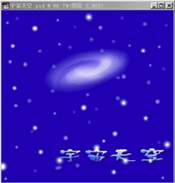
添写文本7、复制文字层,对复制的文字层进行Edit(编辑)-->Transform(变形)-->Rotate180(180度旋转),调整其透明度为50%;再复制文字层,Filter(滤镜)-->Blur(模糊)-->Radial Blur(径向模糊)。如图所示:

制作文字特效8、用路径工具勾画一条流星路径,设前景色为白色,单击喷枪工具,Airbrush Option-->Fade设为20,选用一种大号(如100)喷笔后,不透明度为70%,在路径层中单击描边路径按钮,重复以上勾画路径的步骤,每次选择一种更小的喷笔及改大不透明度,最后勾画完成得到流星效果。

流星制作9、复制流星图层,并移到适当的位置,调整其大小后合并所有图层,得到如下的图。

完成星空制作10、新建一层,设前景色为深蓝色,背景色为白色,用椭圆工具画出一个正圆,填充,选择Filter(滤境)-->Render(渲染)-->Clords(云彩)。
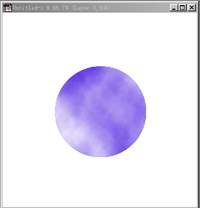
制作圆球11、Filter(滤境)-->Render(渲染)-->Difference Clords(差异云彩),重复进行6次,得到如下的效果图。
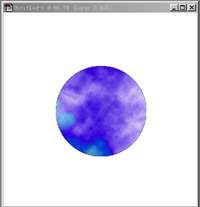
彩色星球制作12、将圆选中,Filter(滤境)-->Distort(扭曲)-->Spherize(球化效果),Image(图像)-->Adjust(调整)-->Brightness/Contrast(亮度/对比度),调整图象的亮度,如下图:
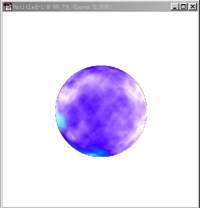
完成星球图13、将画好的圆放到适当的位置,用喷枪工具在圆的背面添加一个白色的背景效果,合并所有图层后保存,得到如下的完成图。

调整并完成创作Photoshop默认保存的文件格式,可以保留所有有图层、色版、通道、蒙版、路径、未栅格化文字以及图层样式等。
关键词:Photoshop制作“宇宙天空”效果